Em computadores portáteis, as teclas de função (F1 a F12) muitas vezes atuam como controles multimédia. Elas permitem gerenciar a reprodução de vídeos, ajustar o volume, controlar o brilho do ecrã, ativar/desativar o Wi-Fi e projetar imagens. Em computadores de secretária, é comum que os teclados tenham teclas específicas para estas ações, com as teclas de função a operarem pelas suas funcionalidades padrão sem precisar de pressionar uma tecla adicional (Fn).
Nos portáteis, a situação é diferente. Para desabilitar as funções multimédia das teclas de função, existe uma opção no BIOS do sistema que permite fazê-lo. Por outro lado, se as teclas de função não estiverem a realizar as ações multimédia correspondentes, será necessário verificar o BIOS para solucionar o problema.
Para aceder ao BIOS, reinicie o seu portátil e pressione repetidamente a tecla “Esc” ou “F2” logo após ligar o equipamento. A tecla correta a pressionar é exibida brevemente durante o arranque, mas pode ser facilmente perdida. Para evitar adivinhações, consulte online (por exemplo, no Google) a tecla específica para o seu modelo. Por exemplo, em portáteis HP, pode ser “Esc” ou “F10” (dependendo do modelo) e em portáteis Dell, geralmente é “F2”.
Uma vez no BIOS, procure a secção “System Configuration” (Configuração do Sistema) e depois a opção “Action Keys Mode” (Modo de Teclas de Ação). Se estiver ativada, as teclas de função operarão por defeito como teclas multimédia, e será necessário usar a tecla “Fn” para ativar as suas funções padrão.
Ao desativar o “Modo de Teclas de Ação”, as teclas de função deixarão de controlar o volume, a reprodução de mídia, o brilho do ecrã, entre outras ações multimédia. Depois de desativar essa opção, salve as alterações.
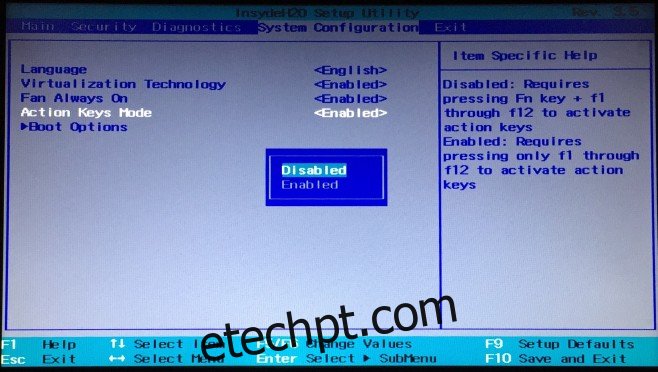
Após reiniciar o sistema, as teclas de função executarão as suas ações padrão. Por exemplo, “F1” abrirá o menu de Ajuda do programa ativo, “F2” criará um novo documento (dependendo do software) e “Alt+F4” fechará a aplicação ou documento em utilização. Não será mais necessário manter pressionada a tecla “Fn”.
Alguns portáteis permitem ativar/desativar estas funções através do Centro de Mobilidade do Windows. Muitos fabricantes também disponibilizam aplicações para simplificar este processo, sem ser necessário aceder ao BIOS. Se não se sentir à vontade para alterar configurações no BIOS, esta pode ser a melhor opção. Para verificar, pressione “Win+X” e procure pelas configurações das teclas de função no Centro de Mobilidade do Windows.